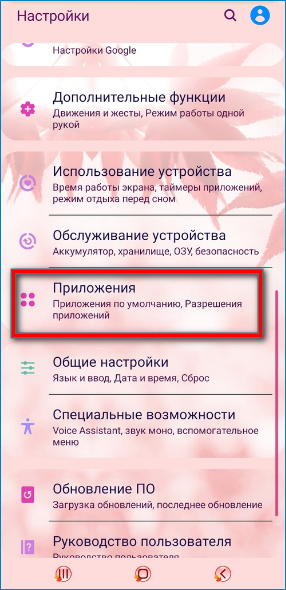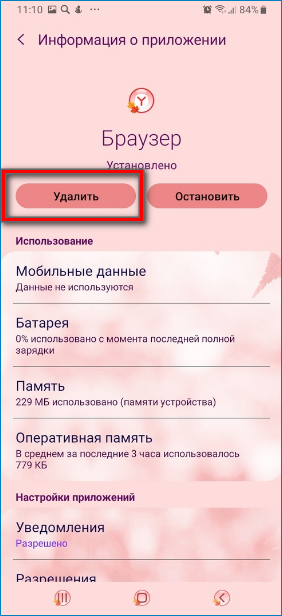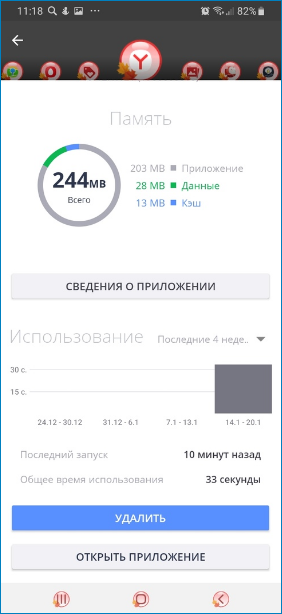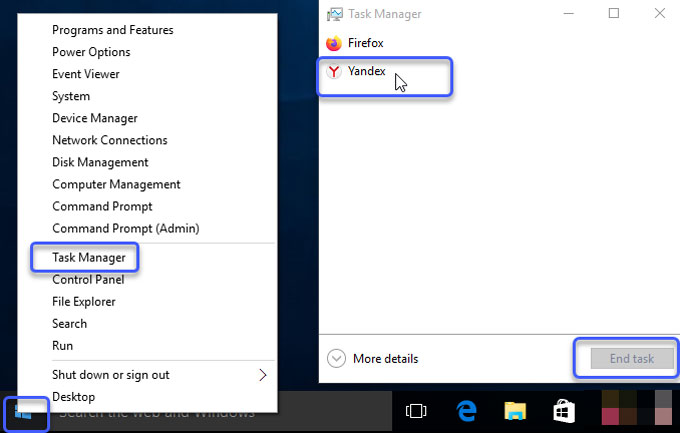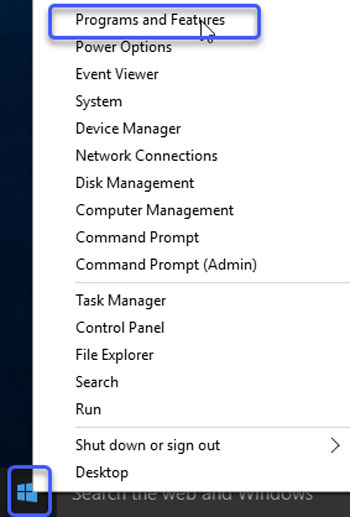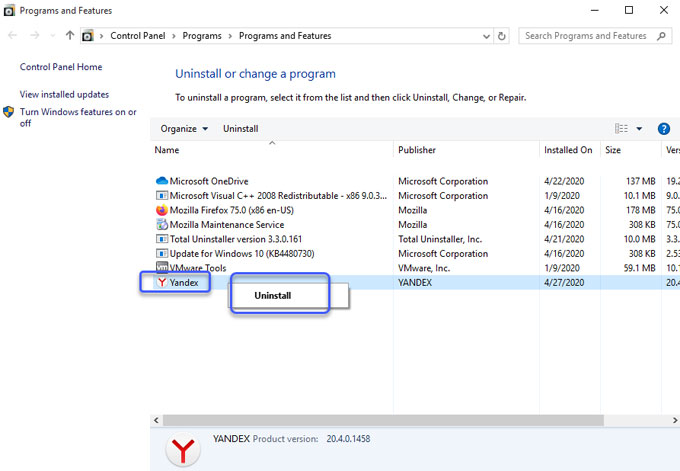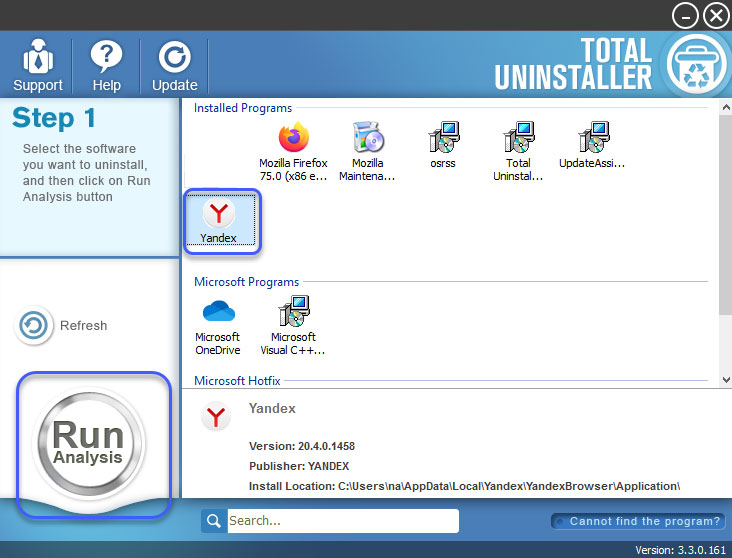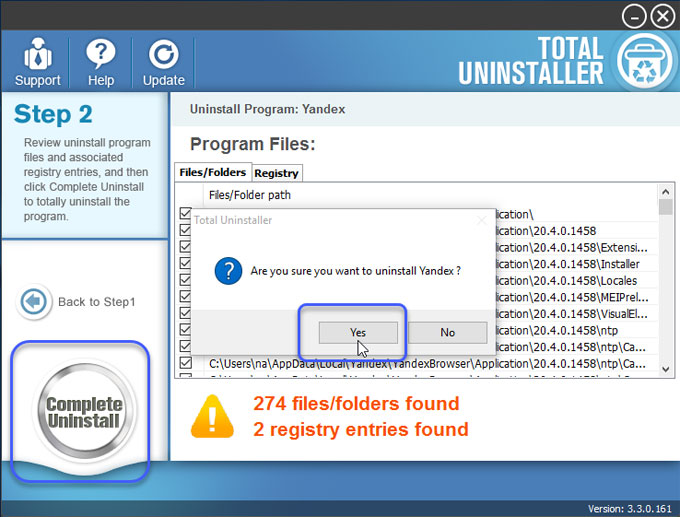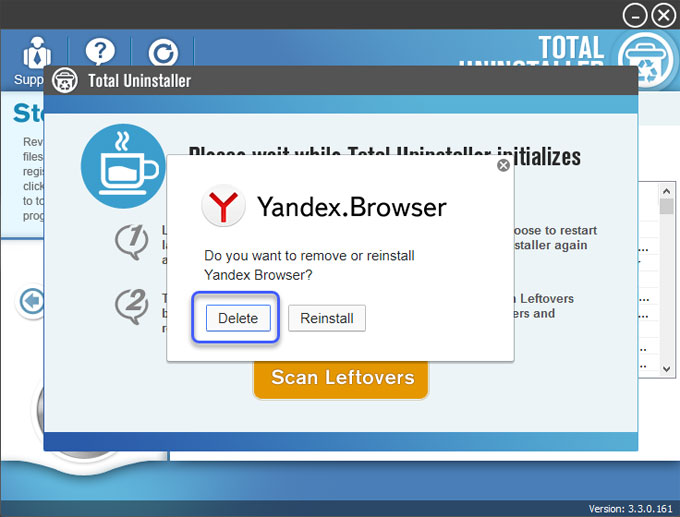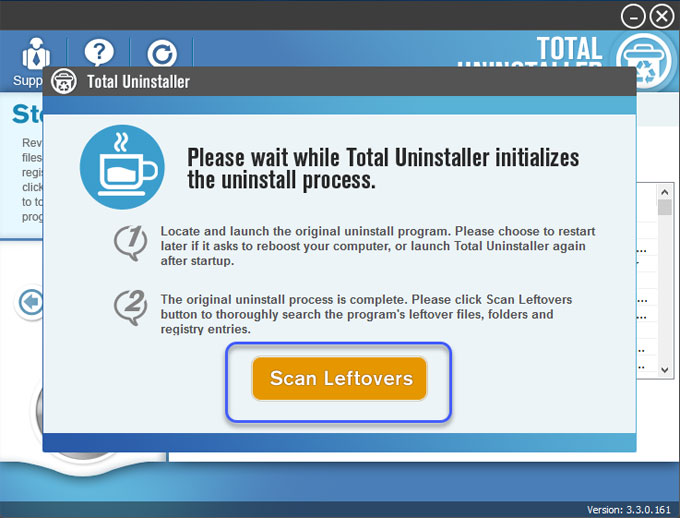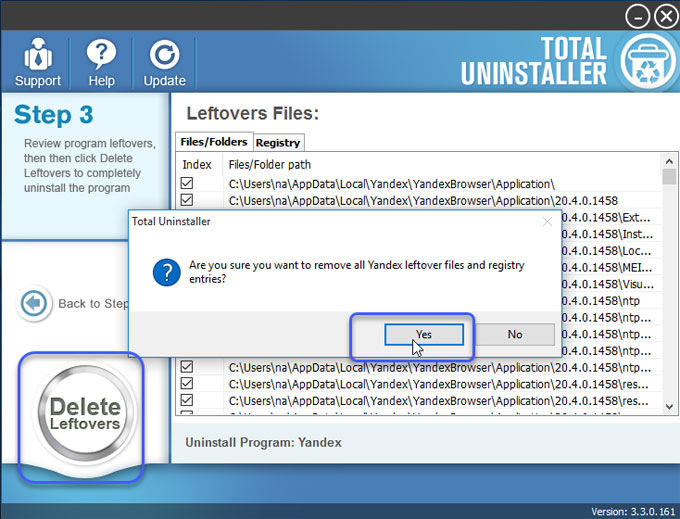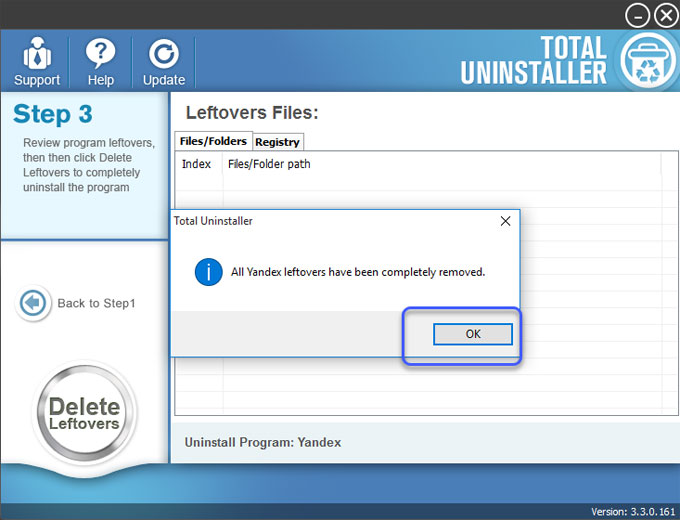How to delete yandex browser
How to delete yandex browser
Как удалить Яндекс браузер навсегда
Обозреватель Яндекс занимает второе место среди всех браузеров рунета. Не смотря на это, может потребоваться его удаление. Нужно правильно выполнить деинсталляцию. В статье рассмотрим, как удалить браузер Яндекс.
Удаление с помощью встроенного инструментария Windows
В операционной системе имеется встроенный инструмент, который применяется для удаления программ и приложений. Его и нужно использовать для того, чтобы удалить Яндекс.Браузер с компьютера Windows 7 /10. Чтобы сделать это, действуйте по инструкции:
Еще раз подтвердите удаление с компьютера Windows 10 и дождитесь, когда Yandex будет удален.
Удаление через специальные приложения
Недостаток выше описанного способа заключается в том, что им нельзя полностью удалить Yandex. Если нужно избавиться от всех следов обозревателя – можно воспользоваться сторонними приложениями. Например, удалить через CCleaner. Существуют и другие подобные помощники – например, Reg Organizer, Total Unistall.
В системе выбираем раздел «Реестр» и нажимаем на клавишу «Поиск проблем». Когда система найдет файлы, которые связаны с Yandex, нажимаем на клавишу «Исправить». Приложение удалит файлы, оставшиеся от браузера. Этим же способом можно воспользоваться, если Яндекс.Браузер не удаляется.
Как отключить автозапуск Яндекс
Бывает, что пользователь лишь временно не пользуется браузером и удалять его не собирается, в этом случае можно временно приостановить работу веб-обозревателя. Как отключить браузер Яндекс? Для этого действуйте по инструкции:
Теперь браузер не будет включаться при запуске компьютера.
Удаление браузера с телефона
Чтобы удалить Yandex с Android, закрываем все активные окна в браузере. Входим в настройки выбираем раздел «Приложения».
В открывшемся окне ищем браузер Yandex и нажимаем на него. Нажимаем на клавишу «Удалить», чтобы обозреватель был удален.
Остается только подтвердить операцию, ответив на вопрос «Удалить приложение?» клавишей «Ок».
Удаление обозревателя с помощью CCleaner
С мобильного телефона удалить обозреватель можно также с помощью дополнительных утилит. Для этого нужно скачать к себе на телефон CСleaner. Нажмите на клавишу «Начать». Среди всех пунктов выберите «Обзор приложений».
Нажмите на клавишу «Память» и выберите браузер Яндекс.
Нажмите на клавишу «Удалить», подтвердите операцию клавишей «Ок», после чего браузер будет удален.
Недостаточно просто удалить Яндекс с телефона или компьютера. После деинсталляции могут остаться дополнительные файлы. Поэтому если нужно полностью избавиться от обозревателя – рекомендуется воспользоваться CCleaner или другими подобными приложениями.
Удаление Яндекс.Браузера с компьютера
Когда с браузером возникают какие-либо проблемы, радикальным способом их решения является полное его удаление. Далее пользователь уже сам решает, будет ли он повторно устанавливать новую версию этой программы или же выберет другой проводник в интернет. В ситуации с Яндекс.Браузером есть несколько возможных вариантов деинсталляции — обычный, через специальные программы или ручной метод. Разберем каждый из них.
Способы удаления Яндекс.Браузера с компьютера
В этот раз мы расскажем о том, как удалить Яндекс.Браузер с компьютера полностью, не оставляя никаких следов. Именно полное удаление, включая те папки и файлы, которые остаются после стандартной процедуры удаления программы, убивает двух зайцев: пользователь получает больше свободного места на диске и затем может совершить «чистую» установку браузера.
Если вы планируете переустановить ЯБ, настоятельно советуем предварительно включить синхронизацию собственной учетной записи, чтоб в дальнейшем вы смогли быстро восстановить все пароли, закладки, настройки, расширения и прочие файлы, подключив эту же синхронизацию уже в переустановленной версии программы.
Способ 1: Стороннее ПО
Одной из наиболее удобных, простых и эффективных одновременно является программа Revo Uninstaller. С ее помощью можно удалить не только основной файл, но и все «хвосты» в системных папках и реестре, которые остаются после стандартного удаления средствами операционной системы. Это удобно, если вы хотите навсегда очистить компьютер от Яндекс.Браузера (да и любой другой программы) или же наоборот хотите его переустановить, но из-за внутренних системных конфликтов это не удается сделать.
Отметим, что для полного удаления программы предварительно НЕ нужно делать удаление стандартным способом (через «Установка и удаление программ» в Windows), в противном случае без наличия самого браузера программа не сможет удалить все его следы в системе.
По ссылке выше вы сможете ознакомиться с программой и скачать ее с официального сайта производителя. Для одноразового и периодического использования вполне хватит бесплатной portable-версии (портативной), не требующей установки.
Если же процесс создания точки восстановления оказался неудачным, значит эта возможность была отключена в вашей системе. Из статей по ссылкам ниже вы можете узнать, как включить компонент восстановления ОС и создать свою точку вручную. Либо можете просто включить восстановление, перезапустить Revo Uninstaller и позволить ему выполнить свою задачу еще раз.
Мы рекомендуем сохранить программу Revo Uninstaller или любую другую аналогичную ему программу, чтобы затем таким же способом удалять и другие программы. Так вы сможете освободить больше места на жестком диске, не засорять систему лишними и ненужными файлами, обеспечить компьютеру прежнюю производительность и избежать возможных программных конфликтов.
Способ 2: Установка и удаление программ
Если вы не собираетесь делать переустановку браузера и остаточные файлы вас мало волнуют, можно запустить быстрое удаление стандартным способом. Рассмотрим процесс на Windows 10, владельцам Win 7 должны следует аналогичные действия либо при затруднениях воспользоваться универсальной инструкцией любой программы в «семерке» по ссылке ниже.
Способ 3: Ручное удаление
У некоторых пользователей возникает проблема, при которой избавиться от браузера обычными вариантами не получается, так как установщик (он же и деинсталлятор) просто не виден в системе. Это происходит вследствие разных ошибок и сбоев, из-за этого и требуется ручное удаление, которое, впрочем, на деле не вызовет трудностей даже у малоопытного пользователя.
Перед тем, как приступать к инструкции ниже, обязательно включите отображение скрытых и системных файлов. Без них вы не сможете попасть в папку, где хранятся основные файлы Яндекс.Браузера!
Произойдет деинсталляция без каких-либо окон и оповещений. По своей функциональности этот способ аналогичен предыдущему, то есть минимальные следы после себя браузер все же оставит.
Мы рассмотрели 3 способа удаления Яндекс.Браузера со своего компьютера. Предпочтительнее использовать метод с полным удалением, так как в результате стандартных действий неизбежно останутся некоторые файлы, пусть и маловажные, наподобие логов и др. Обычно они не влияют на дальнейшую установку этого же веб-обозревателя и занимают на жестком диске не более пары мегабайт, но при необходимости пользователь всегда может удалить их вручную, отыскав папку Yandex в системных директориях диска C.
Как удалить Яндекс.Браузер
Те пользователи, кто разочаровался в веб-обозревателе от компании Яндекс активно ищут информацию о том, как удалить Яндекс.Браузер со своего устройства. Мы расскажем о процедуре деинсталляции максимально подробно.
Инструкция
Причин для недовольства этим веб-обозревателем может быть много. Но в большинстве случаев пользователей раздражает тот факт, что этот браузер следит за всеми действиями юзера, собирает информацию и активно предлагает различную рекламу, которую невозможно заблокировать.
Те, кто используют мобильную версию веб-обозревателя тоже недовольны. Браузер потребляет очень много ресурсов, отправляет в Яндекс все сведения. А надоевшую новостную ленту Дзен и вовсе невозможно отключить. И это далеко не полный список недостатков. В общем, веб-обозреватель решено удалить. Как это сделать? Да очень просто.
Случай №1: ПК
Как удалить Яндекс полностью с компьютера? Для этого в составе операционной системы Windows есть замечательный компонент, который называется «Панель управления». С его помощью можно деинсталлировать практически все. Вот подробная инструкция:
Вот и весь процесс. Голосовой помощник Алиса и кнопка поисковой системы Yandex деинсталлируются автоматически вместе с самим веб-обозревателем. После выполнения этой процедуры даже не нужно перезагружать компьютер или ноутбук.
Случай №2: Мобильные девайсы
В случае аппаратов на платформе Android алгоритм действий будет немного иным. Но деинсталлировать данный веб-обозреватель очень просто даже на них. Не потребуется никаких специальных знаний. Вот инструкция:
На этом деинсталляция закончена. Теперь веб-обозреватель от компании Yandex больше не будет присутствовать на вашем смартфоне. Все очень просто:
Для iPhone процедура еще легче:
Заключение
Подведем итоги. Итак, выше мы говорили о том, как удалить Яндекс.Браузер с телефона или компьютера. Хоть сами процессы кардинально отличаются, но никаких особенных сложностей у данной процедуры нет.
How to Uninstall Yandex Browser for Windows?
Get to know the simple removal guide on how to Uninstall Yandex Browser? Follow step by step uninstall guide to be confidently able to clear out any unwanted programs from your Windows-based computers completely. If you have a will to uninstall the freeware web browser of Yandex Browser, here is a right place to get started. We’ll guide you to figure out how to remove a program thoroughly.
Yandex Browser Overview
Yandex Browser is a kind of web browser free of charge in Russia. Although it started later than Google and Yahoo, but with a good command of complex Russian grammar, it can occupy nearly 60% of the local market without relying on some sort of VPN. Yandex Browser is available for almost all common-used systems like Windows, macOS, Linux, Android and iOS.
If you must summarize the biggest highlight of Yandex Browser in one sentence, it must be «a concise to the minimalist, flat UI design browser.» Just looking at the introduction of the official website, the fresh and simple style of the effect pictures is very impressive. And after using the Yandex Browser, you can feel deeply about how minimalism it pursues.
With a frameless design, a title bar that automatically matches colors to the page’s content, and buttons and little ICONS that are almost invisible, the experience of integrating the browser’s interface and functions into the web can only be described as «unprecedented.» While Yandex Browser doesn’t leave anything on the interface for visual «minimization,» that doesn’t mean Yandex Browser is just a pretty vase. Just move the mouse to the title bar, address bar, back, forward, refresh and other commonly used functions in a glance. When the mouse moves away, the buttons disappear into the page again. This «only show it to you when you want to use it» interaction is almost tailor-made for me.
Yandex Browser is based on the Chromium engine, so the overall experience will be similar to Chrome’s. For those who use Chrome as a major browser, Yandex is really seamless on the browser migration. Yandex Browser can automatically load Chrome bookmarks and extensions the first time when it’s launched, even can migrate the extended application’s configuration file together to Yandex Browser. This will save much time on reinstalling and configuring.
How to Uninstall Yandex Browser on Your Windows PC?
We’ll show you two methods on how to uninstall Yandex Browser from your Windows computers. You will know how to remove a program in manual ways, you will also know how to uninstall a program in a professional uninstaller tool.
Step 1: Close all process related with Yandex Browser.
Go to Task Manager > Click Yandex Browser > Click End Task.
Step 2: Open Programs and Features or Add/Remove Programs. Refer to 3 ways according to your operating system.
Step 3: In the Programs and Features window > Right-click Yandex Browser > Click Uninstall > Click Delete to make sure you want to remove it. Wait a while for the removal to be finished.
Step 4: Open Registry Editor and delete left entries there.
Right-click Start menu > click Run >Enter regedit in Open box > Press Enter key or click OK to open the Registry Editor window.
Click Edit > Click Find option in the drop-down list> Enter the pathname or program’s name like Yandex Browser in Find what box > Click Find Next. Search and delete all results associated with Yandex Browser there.
Warm tips: It is a little bit difficult in deleting leftover entries if you don’t have any experience with system registry handling. Any mistake may lead to some crashed issues. Thus, if you are not sure about deleting leftovers by your own hands, we suggest you try a professional uninstaller tool. Refer to the second method.
Even if you don’t know anything about removing a program, I will show you detailed steps that you will be confident in uninstalling Yandex Browser with ease. You will know how to uninstall Yandex Browser using the professional uninstaller tool named Total Uninstaller.
Step 1: Launch Total Uninstaller on your computer > Click Yandex Browser > Click Run Analysis.
Step 2: Click Complete Uninstall > Click Yes to make sure that you wish to remove Yandex Browser.
Click Delete to make sure that you want to uninstall Yandex Browser > Check the box if you want to delete browser settings, browsing history and other data > Click Delete browser
Click Scan Leftovers.
Step 3: Click Scan Leftovers > Click Delete Leftovers > Click Yes to confirm you want to completely remove Yandex Browser leftover files and registry entries.
Once done, all leftovers of Yandex Browser have been completely removed. Click OK and quit Total Uninstaller. Restart your computer.
Conclusion
This guide tells you simple methods that you need to know when it comes to uninstall Yandex Browser or any other undesired programs from a Windows-based computer. You will also know how you can use a technical uninstaller tool to clean out leftovers correctly. All steps re recorded in HD quality video which ensures that you will better understand how to remove a program and will not miss a thing.
Read more on ‘how to uninstall tutorials’ here:
Tips: Click on the below button to download the Total Uninstaller tool in no time.
Как удалить Яндекс Браузер с компьютера — 5 способов
Чтобы получить доступ в Интернет, пользователи используют специализированное приложение — интернет-обозреватель, или по-другому — браузер. Помимо браузера, установленного по умолчанию в операционную систему Windows, пользователи могут самостоятельно устанавливать подобные программы на свои устройства.
Среди приложений для выхода в интернет видное место занимает Яндекс Браузер — один из самых популярных обозревателей интернета в Рунете. Поэтому некоторые пользователи желают знать, как удалить Яндекс браузер с компьютера.
Если этот браузер, судя по популярности, является хорошей программой, то тогда зачем удалять (деинсталлировать) это приложение с ПК, можно ли удалять Яндекс Браузер? Безусловно пользователю можно удалить Яндекс браузер, как любую другую программу, если на это есть свои причины.
При наиболее распространенном варианте пользователь не планирует дальше использовать этот браузер на своем компьютере. Данный обозреватель интернета заменят другие подобные программы. В операционной системе Windows имеется встроенный браузер — Microsoft Edge или Internet Explorer, который можно использовать для посещения веб-страниц на сайтах.
Есть и более серьезная причина. Дело в том, что Яндекс Браузер появляется на ПК не всегда по желанию пользователя. В некоторых случаях, Яндекс Браузер проникает на устройство вместе с другим программным обеспечением в качестве дополнительной «нагрузки».
При обоих вариантах пользователю необходимо удалить Яндекс Браузер с компьютера полностью. Некоторые люди спрашивают о том, как удалить Яндекс Браузер навсегда. Положительный ответ на этот вопрос во многом зависит от внимательности и действий самого пользователя в дальнейшем, после деинсталляции браузера с компьютера.
В этой статье мы разберем удаление Яндекс Браузера несколькими методами:
В инструкциях этого руководства для деинсталляции Яндекс браузера применяются бесплатные программы. Вы можете использовать другие подобные приложения.
Как удалить Яндекс браузер с компьютера в Windows 10
Вначале мы попробуем стандартный способ, чтобы в Windows 10 удалить Яндекс браузер из операционной системы.
Выполните следующие действия:
Как удалить Яндекс Браузер с компьютера Windows 7, Windows 8, Windows 8.1
Сейчас мы посмотрим, как в Windows 8 или Windows 7 удалить Яндекс Браузер стандартным методом. Этот метод одинаково работает в операционных системах Windows.
Пройдите последовательные шаги:
Как удалить программу Яндекс Браузер в CCleaner
Пользователь может удалить браузер с помощью бесплатной программы CCleaner. Это приложение предназначено для оптимизации операционной системы Windows. В состав программы входит модуль для деинсталляции ненужных приложений с ПК.
После этого, эта программа будет удалена с компьютера.
Вы можете использовать другие подобные комплексные приложения-оптимизаторы Windows для удаления ненужных программ со своего компьютера.
Как полностью удалить Яндекс браузер с компьютера в Geek Uninstaller
Geek Uninstaller — бесплатная программа-деинсталлятор. Это портативное приложение, не требующее установки на компьютер. При помощи Geek Uninstaller мы удалим Яндекс Браузер с вашего компьютера.
Чтобы полностью удалить ненужное программное обеспечение с ПК, используйте специализированные программы-деинсталляторы. Вы можете самостоятельно выбрать подходящее приложение для этих целей.
Выполните следующий порядок действий:
Как удалить Яндекс Браузера вручную — 1 способ
Бывает, что пользователи сталкиваются с ситуацией, когда Яндекс Браузер отсутствует в списке установленных программ, специализированные приложения его не находят, но браузер присутствует на компьютере.
В этом случае, вам потребуется выполнить удаление файлов браузера вручную. Пользователю необходимо обнаружить все папки браузера, а затем удалить их содержимое.
Сначала убедитесь, что браузер в данный момент времени не запущен на ПК:
Папки с данными Яндекс Браузера находятся на ПК по следующему пути (в 32-битной Windows используется папка «Program Files» без «x86»):
Некоторые из этих папок по умолчанию скрыты от пользователя. Чтобы решить эту задачу, необходимо в настройках операционной системы включить отображение скрытых папок и файлов.
Вручную удалите с компьютера все указанные папки с файлами браузера. После подобного удаления файлов браузера, на компьютере останутся записи в реестре Windows, но наличие этих записей никак не повлияет на работу операционной системы.
Удаление Яндекс Браузера вручную — 2 способ
Следующий вариант предполагает ручной запуск деинсталляции Яндекс Браузера, если не помогают другие методы.
Установочный файл браузера находится в скрытой папке в профиле пользователя. Вам потребуется изменить настройки отображения скрытых папок и файлов в Windows, чтобы найти данные браузера.
Совершите следующие действия:
В папке «Installer» находится установочный файл браузера — «setup».
Путь в поле «Объект» выглядит следующим образом:
Выводы статьи
Яндекс браузер — один из самых популярных интернет-обозревателей в российском сегменте Интернета. По разным причинам, пользователю может потребоваться удалить Яндекс браузер со своего компьютера.
Для удаления Яндекс Браузера из операционной системы Windows можно использовать несколько способов: стандартная деинсталляция системным средством, с помощью программы-оптимизатора или программы-деинсталлятора, или вручную, удалением папок и файлов ненужного приложения.